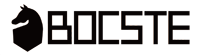ボクステ公式ブログ

エックスサーバーで引っ越し先の新サイトURLにリダイレクトする方法
【リダイレクトとは何か】
サイトのドメインやURL、レンタルサーバーなどを引っ越した際、古い方のURLにあったアクセスをそのまま新しいURLに転送することです。
また、上記のような恒久的な転送の他、メンテナンス中表示など一時的な転送もリダイレクトと言います。
【エックスサーバー(Xserver)でリダイレクトする具体的な方法】
以下、エックスサーバー以外のサービスをご利用の方には参考になりませんのでご注意下さい。
1. エックスサーバーで「Xserverアカウント」にログインし、「サーバー管理」からサーバーパネルを開きます。
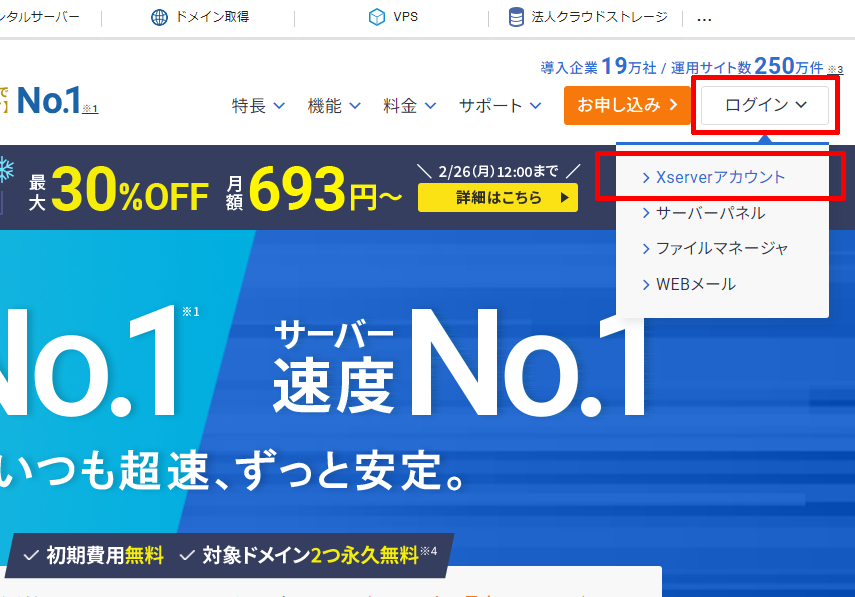
エックスサーバーにログイン
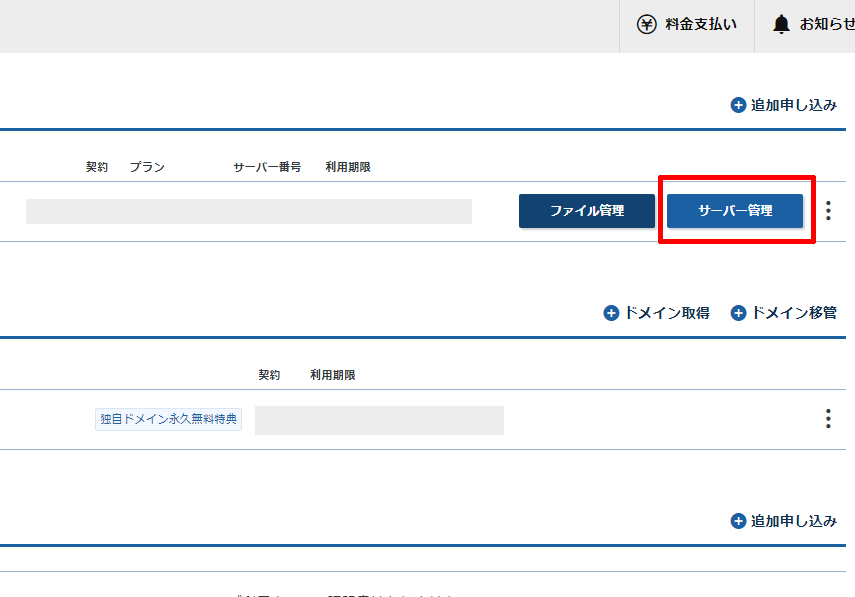
サーバーパネルを開く
2. サーバーパネルの「ホームページ」から「サイト転送設定」を開きます。
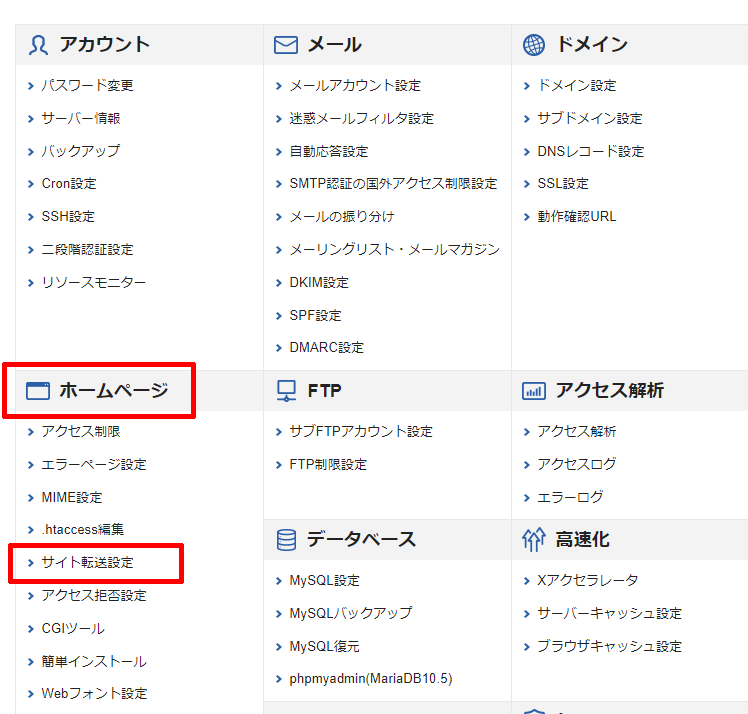
サイト転送設定
3. リダイレクトを行う「元」の、または、「古い」「移転前の」ドメインを選択します。
メンテナンスなどの一時的転送であれば、通常表示されるページが含まれるドメインを選択します。

リダイレクト元のドメインを選択
4. 既に存在するリダイレクトの一覧が表示されます。
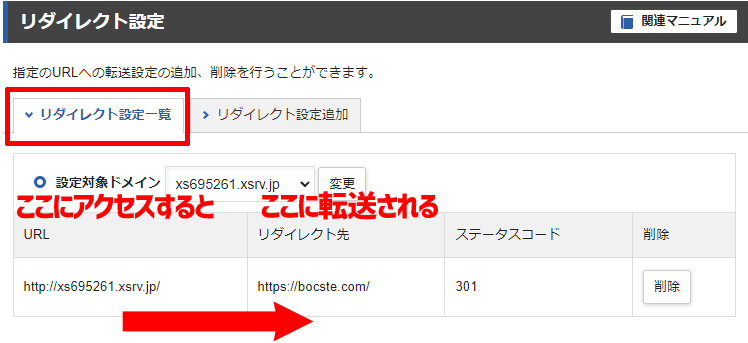
リダイレクト設定一覧
リダイレクト元ドメインの始まりは「http://」固定で、「https://」ではありませんが、両方分が同時に設定されているようです。
5. 「リダイレクト設定追加」のタブを開き、「アドレス」にリダイレクト元を、その下にダイレクト先URLを入力します。
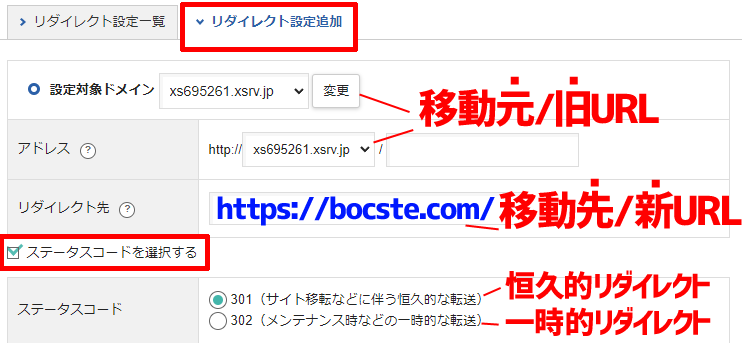
リダイレクト設定追加
ドメイン単位のリダイレクト先は「https://●●●●●.com/」と最後に/を入れた方が良さそうです。
リダイレクト元、先ともに、ドメイン以下も細かく指定できます。
「ステータスコードを選択する」に☑を入れると、コードを選べるようになります。
サイト移転などの恒久的な移動なら「301」、メンテナンスのための一時的な移動なら「302」を選択し(画像には入っていませんが)「確認画面に進む」 を押して問題なければ確定してください。
以上、エックスサーバーでリダイレクトする方法でした。リダイレクト先はエックスサーバーでなくても大丈夫なはずです。
この記事を書いていて、「サーバー管理」のボタンを押すと「サーバーパネル」が開いたり、「サイト転送設定」を押すと「リダイレクト設定」ページが開いたりと用語の統一されていないことが気になりましたが、 かく言う私も本記事内で「転送」「リダイレクト」「移動」を全て使っていましたし、画像内の文字表記もバラバラでございました。一部は揃えましたがくどくなるので全部「リダイレクト」に統一することはしませんでした。
カテゴリ Web開発
サイトのドメインやURL、レンタルサーバーなどを引っ越した際、古い方のURLにあったアクセスをそのまま新しいURLに転送することです。
また、上記のような恒久的な転送の他、メンテナンス中表示など一時的な転送もリダイレクトと言います。
【エックスサーバー(Xserver)でリダイレクトする具体的な方法】
以下、エックスサーバー以外のサービスをご利用の方には参考になりませんのでご注意下さい。
1. エックスサーバーで「Xserverアカウント」にログインし、「サーバー管理」からサーバーパネルを開きます。
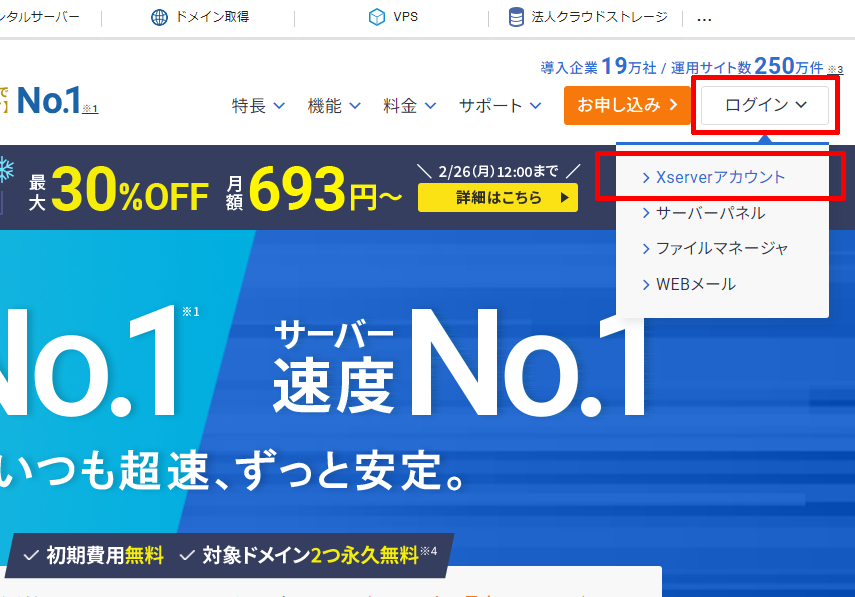
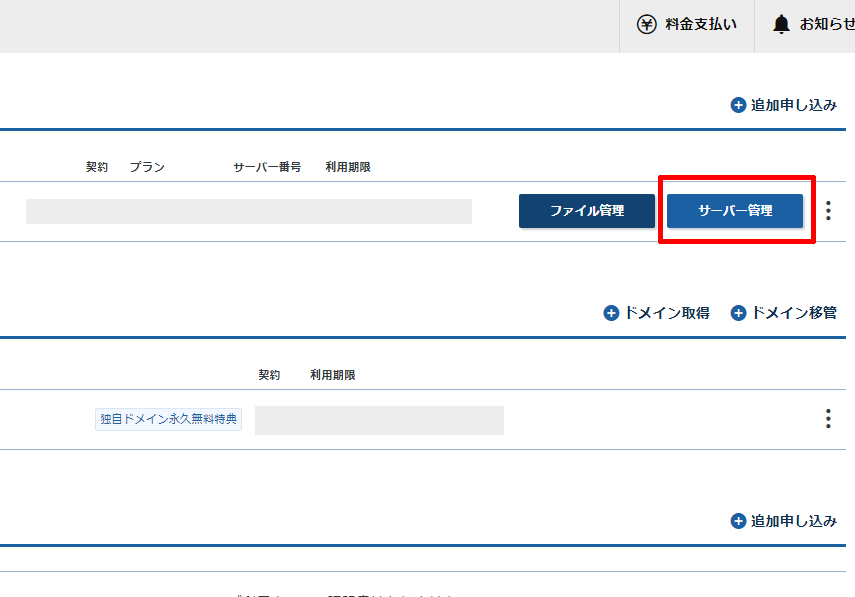
2. サーバーパネルの「ホームページ」から「サイト転送設定」を開きます。
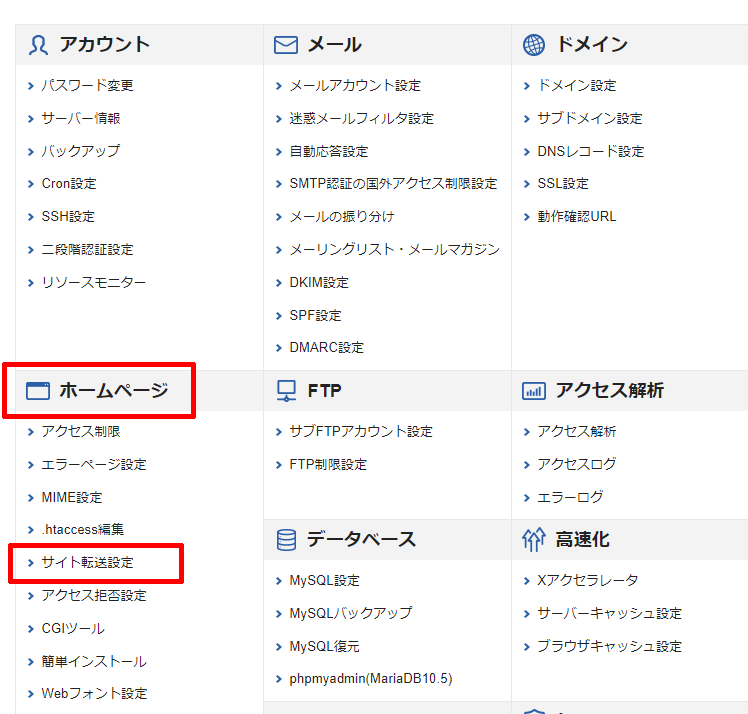
3. リダイレクトを行う「元」の、または、「古い」「移転前の」ドメインを選択します。
メンテナンスなどの一時的転送であれば、通常表示されるページが含まれるドメインを選択します。

4. 既に存在するリダイレクトの一覧が表示されます。
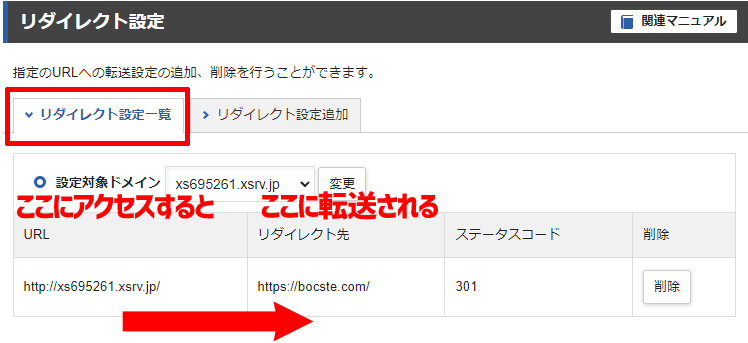
リダイレクト元ドメインの始まりは「http://」固定で、「https://」ではありませんが、両方分が同時に設定されているようです。
5. 「リダイレクト設定追加」のタブを開き、「アドレス」にリダイレクト元を、その下にダイレクト先URLを入力します。
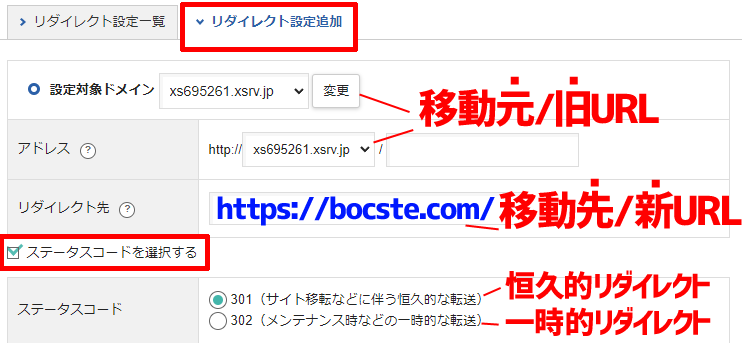
ドメイン単位のリダイレクト先は「https://●●●●●.com/」と最後に/を入れた方が良さそうです。
リダイレクト元、先ともに、ドメイン以下も細かく指定できます。
「ステータスコードを選択する」に☑を入れると、コードを選べるようになります。
サイト移転などの恒久的な移動なら「301」、メンテナンスのための一時的な移動なら「302」を選択し(画像には入っていませんが)「確認画面に進む」 を押して問題なければ確定してください。
以上、エックスサーバーでリダイレクトする方法でした。リダイレクト先はエックスサーバーでなくても大丈夫なはずです。
この記事を書いていて、「サーバー管理」のボタンを押すと「サーバーパネル」が開いたり、「サイト転送設定」を押すと「リダイレクト設定」ページが開いたりと用語の統一されていないことが気になりましたが、 かく言う私も本記事内で「転送」「リダイレクト」「移動」を全て使っていましたし、画像内の文字表記もバラバラでございました。一部は揃えましたがくどくなるので全部「リダイレクト」に統一することはしませんでした。
カテゴリ Web開発